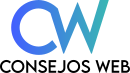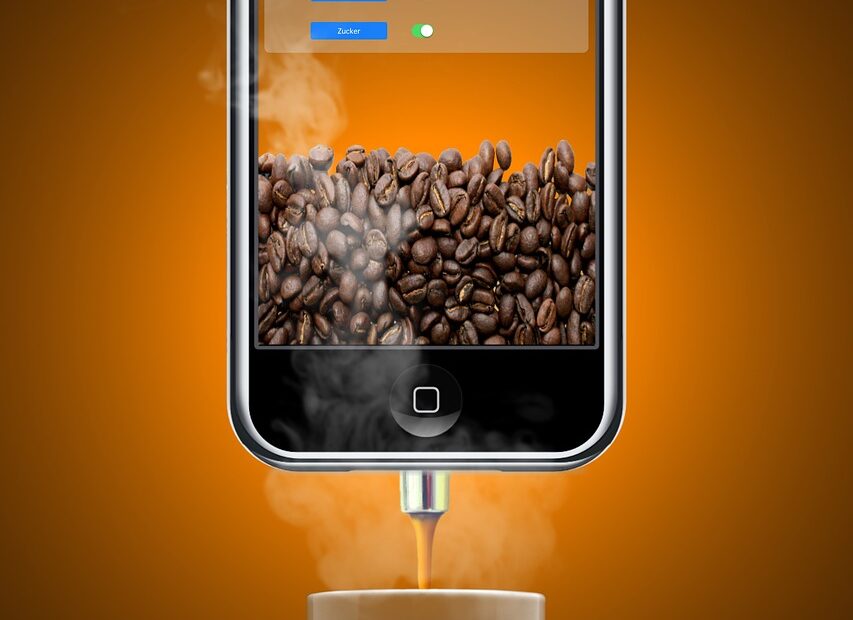Cuando utilizamos el plugin Camera de Cordova para capturar fotografías y queremos recuperar la imagen como una URL, es importante gestionar correctamente los permisos necesarios. De lo contrario, la aplicación puede devolver una dirección inválida, lo que podría causar problemas en la funcionalidad de nuestra app.
Para solucionar este problema, debemos modificar el archivo config.xml de nuestro proyecto de Cordova y añadir una preferencia específica. Aquí te explicamos cómo hacerlo paso a paso.
Modificación del Archivo config.xml
El archivo config.xml es crucial en cualquier proyecto Cordova ya que define las configuraciones y preferencias de la aplicación. Para asegurar que el plugin Camera funcione correctamente y pueda devolver URLs válidas para las imágenes capturadas, debemos añadir la siguiente línea en el archivo config.xml:
<preference name="AndroidInsecureFileModeEnabled" value="true" />¿Qué Hace Esta Preferencia?
La preferencia AndroidInsecureFileModeEnabled habilita un modo en el que los archivos de la aplicación se pueden acceder de manera menos restrictiva. Esto permite que la URL devuelta por el plugin Camera sea válida y accesible desde la aplicación.
Inconvenientes y Consideraciones de Seguridad
Es importante destacar que esta preferencia, aunque efectiva, no es la opción más ortodoxa ni segura. Habilitar AndroidInsecureFileModeEnabled puede aumentar el riesgo de vulnerabilidades en tu aplicación, ya que relaja ciertas restricciones de seguridad en el manejo de archivos. Por esta razón, se recomienda evaluar cuidadosamente el uso de esta preferencia y considerar otras alternativas más seguras si es posible.
Implementación
- Abrir el Archivo
config.xml:- Ubica el archivo
config.xmlen la raíz de tu proyecto Cordova y ábrelo con un editor de texto.
- Ubica el archivo
- Añadir la Preferencia:
- Dentro del archivo
config.xml, agrega la siguiente línea en la sección de preferencias, generalmente dentro de la etiqueta<widget>:
- Dentro del archivo
<preference name="AndroidInsecureFileModeEnabled" value="true" />
Guardar y Cerrar:
- Guarda los cambios y cierra el archivo.
Recompilar la Aplicación:
- Después de modificar
config.xml, recompila tu aplicación para que los cambios surtan efecto. Puedes hacer esto utilizando el siguiente comando en la terminal:
cordova build androidEjemplo de Uso del Plugin Camera
A continuación, se muestra un ejemplo de cómo usar el plugin Camera de Cordova para capturar una fotografía y recuperar la URL de la imagen:
document.getElementById("capturePhoto").addEventListener("click", function() {
navigator.camera.getPicture(onSuccess, onFail, {
quality: 50,
destinationType: Camera.DestinationType.FILE_URI
});
function onSuccess(imageURI) {
var image = document.getElementById('myImage');
image.src = imageURI;
}
function onFail(message) {
alert('Failed because: ' + message);
}
});
En este código, al hacer clic en un botón con el ID capturePhoto, se captura una foto utilizando el plugin Camera. La función onSuccess maneja la URL de la imagen capturada y la muestra en un elemento <img> con el ID myImage.